AutoCAD实战之钟表绘制
来源:网络收集 点击: 时间:2024-02-22绘图之前打开捕捉命令,确定圆心捕捉打开,是为了能捕捉圆心。
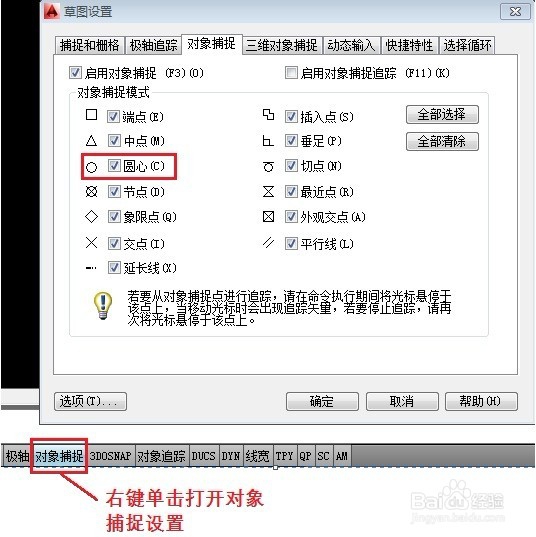 2/18
2/18命令栏输入绘制圆的命令“C”, 然后通过设定半径,画半径分别为250、230、200、20、10的五个同心圆,
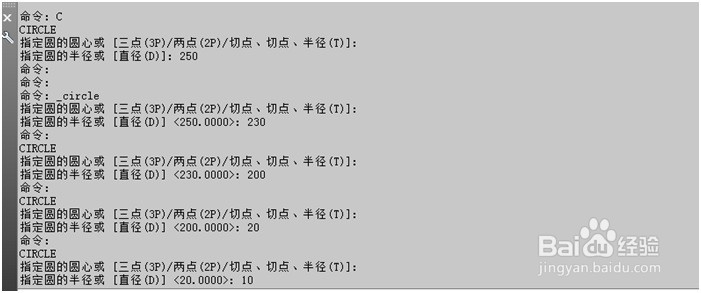
 3/18
3/18设置点样式
命令行输入:DDPTYPE,打开【点样式】对话框,鼠标左键单击图示的正方形点样式,选定为正方形的点样式,点大小默认,当然你也可以修改点大小,点击确定。
 4/18
4/18定数等分,定数等分是将对象按指定的数量分为等长的多段,在等分位置上生成点。
输入定数等分命令:DIV。
选择半径为200的圆进行定数等分为12份
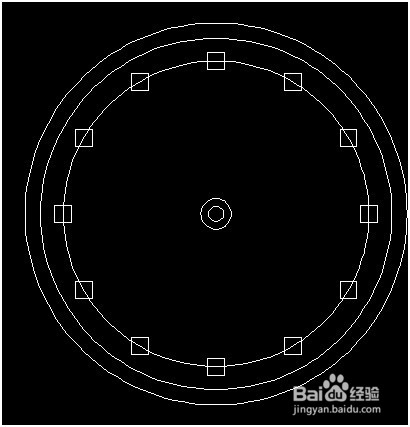 5/18
5/18命令栏如下:
 6/18
6/18鼠标左键点击半径为200,按下键盘【Delete】,删除半径为200的圆。这样钟表的圆形就基本出来了。
 7/18
7/18绘制时针和分针
我们利用直线命令,先绘出时针,从半径是10的圆的圆心出发,绘制一条竖直线段,从线的顶点出发绘制直线连接两个相切点。如下图所示
 8/18
8/18删除竖直线
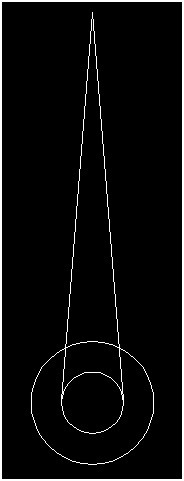 9/18
9/18鼠标光标单击半径为10的圆以及两条直线,如下图,出现蓝色的小方框即为未激活的夹点:
 10/18
10/18鼠标光标单击圆心夹点,夹点变红即为被激活
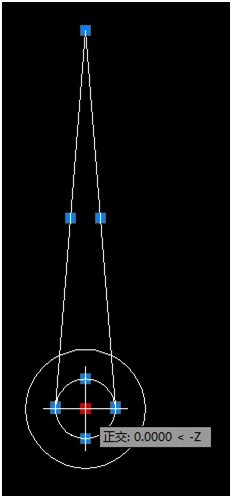 11/18
11/18输入旋转命令“RO”,旋转复制时针
 12/18
12/18按【ESC键】,去除选择状态,如下图:
 13/18
13/18上图的时针和分针一样长,我们通过夹点拉伸分针图形;鼠标光标点击分针两条直线,出现夹点后,点击两条直线交点处的夹点。
 14/18
14/18打开正交模式。光标向右拖动一段距离,如下图
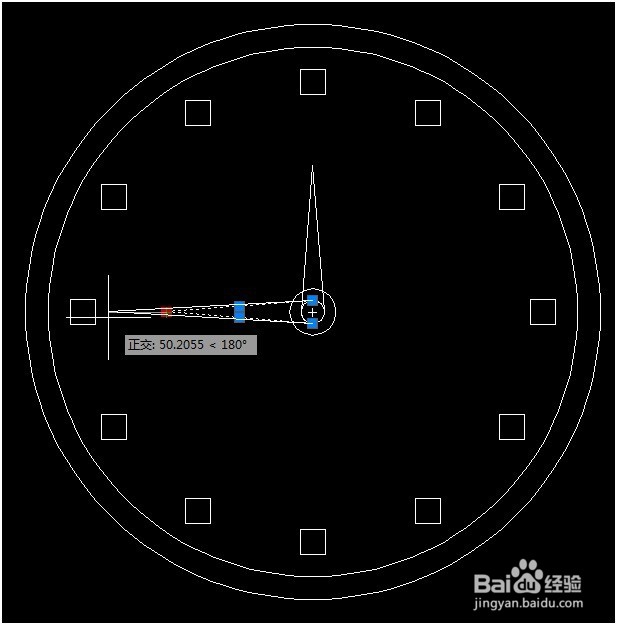 15/18
15/18单击鼠标左键确定,按【ESC键】退出选择模式,如下图:
 16/18
16/18在12点位绘制一条线段,如下图
 17/18
17/18输入阵列命令ARRAY,选择圆形阵列,选择对象为刚才绘制的线段,指定中心点为圆心,输入阵列数量为60

 18/18
18/18输入分解explode命令,鼠标左键单击选择阵列的线段,然后删除方框内的线段
 注意事项
注意事项如果您觉得不错,请点【大拇指】以资鼓励;还可以点击右边的【双箭头】来分享;怕忘记找不到了,可点击【五角星】来收藏;更多最新、实用、高效的经验分享。
版权声明:
1、本文系转载,版权归原作者所有,旨在传递信息,不代表看本站的观点和立场。
2、本站仅提供信息发布平台,不承担相关法律责任。
3、若侵犯您的版权或隐私,请联系本站管理员删除。
4、文章链接:http://www.1haoku.cn/art_109239.html
 订阅
订阅